Hogyan lehet a fordulatszámot nyitni? Rpm-csomagok telepítése Linux alatt Az rpm-fájl megnyitása Windows 7 rendszeren
*.RPM – a Windows SFX archívumokhoz és telepítőprogramokhoz hasonló fájlok.
Általában a programok összegyűjtött forráskódjait tartalmazzák, amelyek könnyen szerkeszthetők.
Magának a csomagnak a forráskódja a felhasználó parancsára fordítódik le .SRPM kiterjesztéssel.
A konzolról származó csomagokkal végzett műveletek az RPM paranccsal hajthatók végre.
Emlékeztetlek:
Segítséget kaphat az "rpm --help" vagy az "rpm -?" beírásával; a részletes kézikönyv pedig "man rpm"
(a kézikönyvből való kilépéshez és a terminálhoz való visszatéréshez nyomja meg a "q" gombot).
Itt azt javasoljuk, hogy először maguknak a programoknak a leírását olvassa el a csomagok telepítéséhez
(a fő az rpm), majd a programhoz tartozó parancsok és paraméterek listájával.
Szoftver telepítése Linuxra. |
Háromféleképpen telepíthet szoftvert Linux operációs rendszerre:
- Hagyományos.
- RPM csomagokból.
- Forráskódot tartalmazó csomagokból.
Vegyük sorra mindhárom módszert.
Ez a módszer abból áll, hogy a programot nem összeállított formában, hanem forrásszöveg formájában terjesztik. Ezt a módszert hagyományosnak nevezik, mert ez volt az első módja a programok telepítésének az RPM-kezelő vagy hasonlók (apt-get) megjelenése előtt.
1. A hagyományos telepítési mód a forráskódból történő telepítés. |
A forrásszöveg általában egy archívumban kerül terjesztésre. A forrásszöveget tartalmazó fájl általában kettős kiterjesztéssel rendelkezik: például tar.gz vagy tar.bz2. Ez azt jelenti, hogy ezt a fájlt két archiváló tömöríti: először a tar, majd a gzip.
Az archívumot a verem elve szerint kell kicsomagolni: először külső archiválóval, majd belsővel. Tegyük fel, hogy a prg-2.00.tar.gz az archívumunk fájlneve. Kicsomagolásához be kell írnia a következő parancsokat:
gunzip prg-2.00.tar.gz
tar xvf prg-2.00.tar
Az első parancs kicsomagolja a prg-2.00.tar fájlt, amelyet a második parancs egyik argumentumaként fogunk megadni. A tar x paramétere azt jelenti, hogy ki kell bontani a fájlokat az archívumból (a c paraméter a create). A v paramétert saját belátása szerint adhatja meg, a program futtatásakor több információt ad.
Az utolsó f paraméter szükséges, ha fájlokkal dolgozik.
A tar programot eredetileg szalagos meghajtókkal való együttműködésre tervezték, ezért az f paramétert kell használnunk, hogy jelezzük a programnak, hogy dolgozni akarunk a fájlokkal.
Ha a külső kiterjesztés nem gz, hanem bz vagy bz2, akkor az első parancs helyett a parancsokat kell beírni (illetve):
bunzip prg-2.00.tar.bz
bunzip2 prg-2.00.tar.bz2
Ezután, mint az első esetben, le kell futtatnia a tar parancsot (ugyanolyan paraméterekkel).
Néha a forrásfájlok csak egy tgz kiterjesztéssel rendelkeznek. Ebben az esetben csak egy parancsot kell megadnia:
tar xzf prg-2.00.tgz
A z opció a fájlok kibontását jelenti a gzunzip kivonó segítségével. Általában a tar programmal létrehozott és a gzip archiváló szűrőn áthaladó archív fájlok rendelkeznek ezzel a kiterjesztéssel.
A következő lépés a program közvetlen telepítése. Az első szakasz (kicsomagolás) sikeres befejezése után lépjen a forráskódot tartalmazó könyvtárba. Általában ez egy könyvtár<имя_программы-версия>:
cd prg-2.00
. /Beállítás
készítsenek
telepítse
Az első parancs beállítja a telepítendő programot, hogy működjön a rendszerrel. Ez a program azt is ellenőrzi, hogy a telepített program futhat-e a rendszeren. Ha a program nem működik,
megjelenik egy megfelelő üzenet, és a telepítési folyamat megszakad.
Ez általában akkor történik, ha az új program által igényelt könyvtárak egyike nincs telepítve a rendszerére. A telepítés folytatásához telepítenie kell a szükséges könyvtárat, és meg kell próbálnia újra beírni a ./configure parancsot. A program sikeres befejezése után./configure létrejön egy Makefile, amely jelzi a make programhoz szükséges paramétereket (könyvtárak elérési útja, a program telepítésének elérési útja).
A második parancs (make) „összeállítja” a programot. Ebben a szakaszban a program lefordításra kerül, azaz a forrásszövegekből bináris futtatható fájlok jönnek létre.
A harmadik parancs, a make install, telepíti a programot és a súgó fájlokat a megfelelő könyvtárakba. A programok általában az /usr/bin könyvtárba kerülnek telepítésre, de ez a Makefile konfigurációs fájl tartalmától függ.
A program sikeres telepítése után a program dokumentációjának elolvasása után futtathatja.
2.A program telepítése az RPM csomagból. |
A szoftver telepítése Red Hat és Mandrake disztribúciókra az rpm programmal történik. Az RPM (Red Hat Package Manager) a Red Hat csomagkezelő. Annak ellenére, hogy a nevében benne van a „Red Hat”, teljes egészében nyílt csomagos rendszerként működik, amely bárki számára elérhető. Lehetővé teszi a felhasználók számára, hogy átvehessék az új szoftverek forráskódját, és azt forrás és bináris formában csomagolják, így a binárisok könnyen telepíthetők és nyomon követhetők, a forráskód pedig könnyen
épült. Ez a rendszer egy adatbázist is karbantart az összes csomagról és azok fájljairól, amely a csomagok ellenőrzésére és a fájlok és/vagy csomagok információinak lekérdezésére használható.
Az ismert InstallShield varázslókkal ellentétben, amelyeket a Windows programok telepítésére használnak, az RPM-csomagok (.rpm kiterjesztésű fájlok) nem futtatható fájlok, azaz programok. A csomagok olyan fájlokat (például archívumot) tartalmaznak, amelyeket telepíteni kell, valamint különféle információkat a csomagról: melyik csomag szükséges a csomag működéséhez, melyik csomag ütközik vele, a fejlesztővel kapcsolatos információkat, valamint a műveleteket kell végrehajtani a csomag telepítésekor, például milyen könyvtárakat kell létrehozni. Az RPM csomagkezelőt számos Linux disztribúcióban használják (Red Hat, Mandrake, ASP, Black Cat), használata meglehetősen egyszerű és rugalmas, ami megmagyarázza népszerűségét.
Például a software-1.0-I.i386.rpm csomaghoz a következők találhatók: szoftver - név;
1.0 - program verzió;
1 - csomag kiadása;
i386 – Intel 386 platform.
Általában a csomagfájl neve a nevét, verzióját, kiadását, platformját jelzi. Az utolsó négy karakter „.rpm” – jelzi, hogy ez a fájl egy csomag. A Linuxban nincs olyan, hogy kiterjesztés vagy fájltípus.
Vegye figyelembe a szoftververzió és a csomag kiadása közötti különbséget. A csomag nevében feltüntetett verzió a benne lévő szoftver verziója. A verziószámot a program szerzője állítja be, aki általában nem a csomag gyártója.
A verziószám a szoftvert jellemzi és arra utal. Ami a kiadási számot illeti, magát a csomagot jellemzi - jelzi a csomag meglévő verziójának számát. Egyes esetekben, még ha a szoftver nem is változott, újra kell csomagolni.
Szerintem a program nevével és verziójával minden világos. De az építészettel ez egy kicsit bonyolultabb. A leginkább „univerzális” csomagok az Intel 386 architektúrához készültek
bármely Intel processzoron fut, 80386DX-től kezdődően (vagy kompatibilis). De ha 80486-os processzorral rendelkezik, a 80586-os (Pentium) architektúrával való együttműködésre tervezett csomag valószínűleg nem települ a rendszerére.
Általában a következő megnevezéseket használják a CISC architektúrájú processzorokhoz (x86 utasításkészlettel):
i386 - Intel 80368DX;
i586 - Intel Pentium (MMX), AMD K5 (K6);
i686 - Intel PPro, Celeron, PII, РШ, PIV.
A legegyszerűbb esetben a csomagtelepítési parancs így néz ki:
rpm -i<пакет>
A program telepítése előtt az RPM ellenőrzi a csomag függőségeit, vagyis azt, hogy vannak-e telepítve más olyan csomagok a rendszerre, amelyeket az új program igényel, vagy nem ütközik-e vele. Ha minden szükséges
a programcsomagokat (vagy a programnak egyáltalán nincs szüksége további csomagokra), valamint ha az új program nem ütközik a már telepített csomagokkal, az RPM-kezelő telepíti a programot.
Ellenkező esetben üzenetet fog kapni, hogy a program működéséhez további csomagra van szükség, vagy a program ütközik egy már telepített csomaggal.
Ha további csomagra van szüksége, csak telepítse. De ha a program ütközik egy már telepített csomaggal, akkor ki kell választania, melyik csomagra van szüksége több: a már telepítettre vagy az újra.
A program telepítésekor két további paraméter megadását javaslom: h és v. Az első azt mondja a programnak, hogy jelenítsen meg egy folyamatjelző sávot a telepítési folyamathoz, a második pedig további üzeneteket jelenít meg. Az állapotsor # szimbólumként jelenik meg. E két paraméter alapján a telepítési parancs kissé bonyolultabbá válik:
rpm -ihv szoftver-1.0-1.i386.rpm
A telepítés nem csak helyi lemezről, hanem FTP-n keresztül is elvégezhető:
Egy csomag eltávolításához használja a következő parancsot:
rpm -e<пакет>
Még egyszer érdemes megjegyezni, hogy a csomagok telepítésekor vagy eltávolításakor szem előtt kell tartani, hogy egyes csomagok megkövetelhetik, hogy más csomagok is jelen legyenek a rendszeren – ezt csomagfüggőségnek nevezzük. Emiatt előfordulhat, hogy nem tud egy adott csomagot telepíteni mindaddig, amíg nem telepítette a működéséhez szükséges összes csomagot. Amikor eltávolít egy programot, a csomagkezelő a csomagok közötti függőséget is ellenőrzi. Ha az eltávolítandó csomagra más csomagoknak szüksége van, akkor azt nem tudja eltávolítani.
A függőségi ellenőrzés kihagyásához használja a --nodeps kapcsolót.
Ez néha hasznos. Például telepítve van a postfix program, és telepítenie kell a sendmail programot. Mindkét program levélküldésre szolgál.
Számos levelezőprogram működéséhez azonban szükség van egy MTA-ügynökre (Mail Transfer Agent) - egy levélküldő programra (postfix vagy sendmail).
Ezért nem távolíthatja el a postfix programot az -e paraméterrel.
A sendmail programot sem telepítheti a postfix program eltávolítása nélkül, mert a csomagok ütköznek egymással. Ebben az esetben a parancs segít:
rpm -e -nodeps postfix
Az ilyen eltávolítás után más, MTA-t igénylő programok normál működése lehetetlen, ezért azonnal telepítenie kell a sendmail programot (vagy másik MTA-t). Ebben az esetben a szokásos módon telepítenie kell a programot az -i paraméter használatával.
A programok frissítéséhez használja a -U paramétert. Javaslom a használatát a programok telepítésekor, mert ha a telepített csomag már telepítve volt, akkor frissítésre kerül, ha pedig nem, akkor egyszerűen új csomag kerül telepítésre. Ha a csomagok telepítésekor szöveges jelzést szeretne látni, használja a h opciót. Parancs a csomag frissítéséhez:
rpm -Uhv<пакет>
Például:
rpm -Uhv szoftver-1.1-4.i386.rpm
A szövegjelző # szimbólumként jelenik meg. Az összes telepített csomagot a következő paranccsal tekintheti meg:
rpm -qa I kevesebb
Ha meg szeretné tudni, hogy egy adott csomag telepítve van-e, futtassa a parancsot:
rpm -qa | grep csomag_neve
A csomagra vonatkozó általános információkat a következő paranccsal tekintheti meg:
rpm -qi csomag
és információk a csomag részét képező fájlokról:
rpm -ql csomag
Programok gnorpm, kpackage, apt. |
Az RPM csomagkezelő egy hatékony eszköz a csomagokon végzett műveletek végrehajtására - létrehozás, telepítés, frissítés, törlés. A parancssori felület azonban nem mindenki számára vonzó, különösen a kezdő rendszergazdáknak. Vannak a csomagkezelő grafikus (X Windowhoz) megvalósításai is – például a KDE-ből származó kpackage, gnorpm és mások.
Javaslom a gnorpm használatát, amely intuitív grafikus felhasználói felülettel rendelkezik. Az RPM alkalmasabb új csomagok létrehozására és nagyszámú csomag frissítésére is. Egy vagy két csomag telepítéséhez jobb és kényelmesebb a gnorpm használata.
A gnorpm program funkciói:
Csomagok telepítése.
Csomagok eltávolítása.
Információkat kaphat a csomagról.
Csomag ellenőrzés.
Keressen egy csomagot az RPM adatbázisban.
A csomag telepítéséhez kattintson a „Telepítés” gombra. Ha a CD-ROM meghajtóban van telepítő CD, akkor a megjelenő ablakban a rendszerre még nem telepített csomagok listája látható.
Ha egy csomag nem szerepel a listában, vagy olyan csomagot szeretne telepíteni, amely nem szerepel a disztribúcióban, kattintson a „Hozzáadás” gombra, és adja hozzá a telepíteni kívánt csomagokat a listához. Kattintson a "Kérés" gombra a csomag részleteinek megtekintéséhez.
Ha a csomag még nincs telepítve, és van elég lemezterülete a telepítéshez, kattintson a Telepítés gombra. Ezt követően a csomag ellenőrzi, hogy a függőségei teljesülnek-e: szükséges-e ehhez a csomaghoz eltávolított csomagok jelenléte, és hogy ütközik-e a már telepített csomagokkal. Ha minden rendben van, megjelenik a csomagtelepítési állapot ablak.
A Keresés művelettel találhat csomagot. Ehhez kattintson a „Keresés” gombra a gnorpm eszköztáron, vagy hajtsa végre a menü Műveletek -> Keresés parancsát. A megnyíló ablakban beállíthatja a keresési feltételeket, és kattintson a „Keresés” gombra.
A KDE tartalmaz egy kpackage nevű grafikus felhasználói felület csomagkezelő programot. Funkciói hasonlóak a gnorpm programéhoz. Hogy ezek közül a programok közül melyiket használja, az ízlés és megszokás dolga.
Érdemes megemlíteni az APT programot is. Az APT program egy szoftvercsomag-kezelő rendszer. Az APT-t eredetileg Debian Linuxhoz fejlesztették ki. Mostantól néhány Red Hat kompatibilis eszközhöz tartozik
disztribúciók (például az apt-get az AltLinux része, de Red Hat Linuxon nem találja meg). Az apt-get program a csomagok kezelésére szolgál. Az apt-get program meghívásának formátuma a következő:
apt-get [opciók] [parancsok] [csomag. . .]
A Linux Mandrake disztribúció saját csomagkezelő eszközt, az rpmdrake-et tartalmaz. A disztribúció tizedik verziójára ez egy kicsit megváltozott. Most három részből áll:
/usr/sbin/edit-urpm-media - csomagforrás-kezelő (már elmondtam, hogy mik azok a források, ezért nem foglalkozunk vele);
rpmdrake - csomagtelepítés-kezelő;
Az rpmdrake-remove egy csomageltávolító kezelő.
A K menüből bármelyik részt elindíthatja: System| Beállítás | Csomagok.
Telepítés forráskódot tartalmazó csomagokból. |
Néha az RPM-csomagok nem a programok lefordított verzióit, hanem azok forráskódját tartalmazzák. Ennek jele az src szó az architektúra neve helyett. Egy ilyen csomag telepítéséhez írja be:
rpm --rebuild software-2.00-1.src.rpm
Természetesen a software-2.00-l.src.rpm helyett a valódi fájlnevet kell megadni. A program telepítése előtt megtörténik a forráskód lefordítása, majd a program telepítése.
ÁLTALÁNOS OPCIÓK.
Ezek az opciók minden üzemmódban használhatók.
"-vv" Sok hibakeresési információ nyomtatása.
"--quiet" Nyomtasson ki minél kevesebb üzenetet – általában csak hibaüzeneteket nyomtasson.
"--help" Nyomtasson a szokásosnál részletesebb súgót az rpm használatáról.
"--version" Nyomtasson egy sort a használt fordulatszám verziószámával.
"--rcfile<список-файлов>"
Minden fájl kettősponttal elválasztva<списка-файлов>Az rpm szekvenciálisan beolvassa a konfigurációs információkat.
Alapértelmezett<список-файлов>így néz ki: /usr/lib/rpm/rpmrc:/etc/rpmrc:~/.rpmrc.
Csak az első sornak kell léteznie ebben a listában; minden tilde a $HOME értékre lesz cserélve.
"--gyökér<каталог>" Minden művelethez rootolt fájlrendszert használjon<каталог>.
Kérjük, vegye figyelembe, hogy ez azt jelenti, hogy az adatbázist is olvassa és módosítsa<каталог>, és az összes előzetes és utáni szkript a chroot() in után fut le<каталог>.
"--dbpath<путь>" Használja az RPM adatbázist<путь>.
"--justdb" Csak az adatbázist frissíti, a fájlrendszert nem.
"--ftpproxy
"--ftpport<порт>, --httpport<порт>" Használat<порт>FTP vagy HTTP proxy szerver portként.
"--cső
Adatbázis karbantartás:
rpm -i [--initdb]
rpm -i [--rebuilddb]
ADATBÁZIS-ÚJRAÉPÍTÉSI LEHETŐSÉGEK.
Az RPM adatbázis-újraépítési parancs általános formája a következő:
rpm --rebuilddb
Új adatbázis létrehozása:
rpm --initdb
Ez a mód csak két opciót támogat: --dbpath és --root.
Dob
rpm --showrc
kiírja azokat az értékeket, amelyeket az rpm az rpmrc fájlokban beállítható összes beállításhoz használ.
Összeszerelés:
fordulat/perc [-b|t] +
rpm [--újraépítés] +
rpm [--tarbuild] +
AZ ÖSSZESZERELÉSI (ÉPÍTÉSI) CSOMAGOK LEHETŐSÉGEI.
Az rpm csomag parancs általános formája a következő:
rpm -O [beépítési opciók]
A -bfR argumentum akkor használatos, ha egy specifikációs fájlt használnak a csomag felépítéséhez. Ha az rpmfR-nek ki kell bontania ezt a fájlt egy gzip (vagy tömörített) archívumból, akkor a -tfR argumentumot használja. Az első argumentum után a következő (OfR) kerül megadásra, jelezve, hogy mely összeszerelési és csomagolási lépéseket kell végrehajtani. Ez az egyik:
"-bp" Hajtsa végre a specifikációs fájl "%prep" szakaszát. Ez általában magában foglalja a források kicsomagolását és a javítások felhelyezését.
"-bl" Végezze el a "lista ellenőrzését". A specifikációs fájl „%files” részében a makrók kibővülnek, és a listában szereplő fájlok megléte ellenőrzött.
"-bc" Hajtsa végre a specifikációs fájl "%build" szakaszát (a %prep szakasz végrehajtása után). Ez általában a "make" valamilyen megfelelőjének végrehajtására vezethető vissza.
"-bi" Hajtsa végre a specifikációs fájl "%install" szakaszát (a %prep és %build szakasz végrehajtása után). Ez általában valamilyen ekvivalens végrehajtására vezethető vissza
"telepítés elvégzése".
"-bb" Bináris csomag létrehozása (a %prep, %build és %install szakaszok végrehajtása után).
"-bs" Csak a forráscsomag összeállítása (a %prep, %build és %install szakaszok végrehajtása után).
"-ba" A bináris (RPM) és a forrás (SRPM) csomagok összeállítása (a %prep, %build és %install szakaszok végrehajtása után).
A következő opciók is használhatók:
"--short-circuit" A közvetlenül megadott szakasz végrehajtása az előzőek kihagyásával. Csak -bc és -bi -vel használható.
"--timecheck" Állítsa be az "timecheck" életkorát (0 a letiltáshoz). Ez az érték a "_timecheck" makró meghatározásával is beállítható.
Az időellenőrzési érték határozza meg a csomagba csomagolt fájlok maximális korát (másodpercben). Figyelmeztetés jelenik meg minden ennél a kornál régebbi fájlnál.
"--clean" Távolítsa el az összeállításhoz használt fát a csomagok felépítése után.
"--rmsource" Távolítsa el a forrásokat és a specifikációs fájlt a felépítés után (külön használható, például "rpm --rmsource foo.spec").
"--test" Ne hajtson végre egyetlen összeépítési lépést sem. Hasznos a specifikációs fájlok teszteléséhez.
"--sign" PGP aláírás beágyazása a csomagba. Ez az aláírás használható a csomag integritásának és eredetének ellenőrzésére. Lásd a részt
PGP ALÁÍRÁSOK a PGP opciókhoz.
"--builroot<каталог>"Könyvtár használata<каталог>gyökérként a csomagok felépítéséhez.
"--cél<платформа>"
A csomag felépítésénél értelmezd<платформа>mint az arch-vendor-os
és ennek megfelelően állítsa be a _target, _target_arch és _target_os makrókat.
"--buildarch
rendszer, amelyen az összeszerelést végzik. Ez az opció elavult az RPM 3.0-ban, helyette a --target opciót kell használni.
"--építik
annak a rendszernek az architektúrája, amelyen az összeszerelést végzik. Ez az opció elavult az RPM 3.0-ban, helyette a --target opciót kell használni.
ÖSSZESZERELÉSI ÉS ÚJRAÖZÉSI LEHETŐSÉGEK.
Két másik módja van a fordulatszám futtatásának:
rpm --recompile<файл_исходного_пакета>+"
rpm --rebuild<файл_исходного_пакета>+"
Ha ilyen módon hívják meg, az rpm telepíti a megadott forráscsomagot, és végrehajtja a %prep, %build és %install parancsokat. Ezenkívül a --rebuild új bináris csomagot épít. A felépítés befejezése után a felépítéshez használt fa (mint a --clean kapcsolónál), maguk a források és a specifikációs fájl törlődnek.
A MEGLÉVŐ RPM ALÁÍRÁSA.
rpm -- lemond<файл_бинарного_пакета>+
Ez az opció új aláírásokat hoz létre és szúr be a megadott csomagokba.
A csomagok összes meglévő aláírását eltávolítják.
rpm --addsign<файл_бинарного_пакета>+
Ez az opció létrehozza és új aláírásokat ad hozzá a megadott csomagokhoz.
Az összes meglévő csomag aláírása megmarad.
PGP ALÁÍRÁSOK.
Az aláírási funkció használatához az rpm-et PGP futtatására kell konfigurálni, és képesnek kell lennie találni egy nyilvános kulcsgyűrűt az RPM-kulccsal. Alapértelmezés szerint az rpm a PGP alapértékeit használja a kulcstartók megkereséséhez (a PGPPATH tiszteletben tartása mellett).
Ha a kulcstartói nem ott találhatók, ahol a PGP elvárja, hogy megtalálja őket, akkor be kell állítania a "_pgp_path" makrót a kulcstartókat tartalmazó könyvtárba.
Ha alá szeretné tudni írni az Ön által létrehozott csomagokat, létre kell hoznia saját nyilvános/privát kulcspárt is (lásd a PGP dokumentációját). A fent említett makrón kívül makrókat is be kell állítani
"_signature" Aláírás típusa. Jelenleg csak a pgp támogatott.
"_pgp_name" A "felhasználó" neve akinek a kulcsaival szeretné aláírni a csomagjait.
Csomagok összeállításakor a --sign paramétert hozzá kell adni a parancssorhoz. Jelszót kérünk, a csomagot összegyűjtjük és aláírjuk.
Például, hogy PGP-vel csomagokat írjon alá "John Doe" felhasználóként
"%_aláírás"
pgp
"%_pgp_name"
/etc/rpm/.pgp
"%_pgp_name"
gipsz Jakab
A makró konfigurációs fájlba. Használja az /etc/rpm/macros-t a rendszerszintű, az ~/.rpmmacros-t pedig a felhasználó-specifikus konfigurációhoz.
A telepített csomagok karbantartása:
rpm [--telepítés] [telepítési beállítások] [csomagfájl]+
rpm [--eshen|-F] [telepítési lehetőségek] [csomagfájl]+
rpm [--uninstall|-e] [uninstall-options] [csomag]+
rpm [--ellenőrzés|-V] [ellenőrzési opciók] [csomag]+
TELEPÍTÉSI ÉS FRISSÍTÉSI LEHETŐSÉGEK.
Az rpm telepítési parancs általános formája így néz ki:
rpm -i [telepítési beállítások]<файл_пакета>+
Ez a parancs új csomagokat telepít.
Az rpm update parancs általános formája így néz ki:
rpm -U [telepítési lehetőségek]<файл_пакета>+
Ez a parancs frissíti a telepített csomagokat. Ez a parancs pontosan ugyanúgy működik, mint az install parancs, azzal a különbséggel, hogy a csomagok összes többi verziója el lesz távolítva a rendszerből.
rpm [-F|--eshen] [beállítási lehetőségek]<файл_пакета>+
Ez a parancs frissíti a csomagokat, de csak akkor, ha ezeknek a csomagoknak korábbi verziói vannak a rendszeren.
A hozzárendelés engedélyezett<файл_пакета>ftp vagy http stílusú URL-ként. Ebben az esetben a fájl az URL-ben megadott szerverről érkezik a telepítés előtt.
"--force" Ugyanaz, mint a --replacepkgs, --replacefiles és --oldpackage kombinációja.
"-h, --hash" 50 "#" karakter nyomtatása a csomagarchívum kicsomagolásakor. -v-vel használva, hogy szép legyen.
"--oldpackage" Lehetővé teszi egy új csomag lecserélését egy régebbire frissítéskor (visszagörgetés).
"--percent" A készenlét százalékos arányának megjelenítése a csomagarchívum kicsomagolásakor. Úgy tervezték, hogy megkönnyítse más segédprogramok fordulatszámának használatát.
"--replacefiles" Telepítse a csomagokat akkor is, ha felülírja a már telepített csomagok fájljait.
"--replacepkgs" Telepítse a csomagokat akkor is, ha néhány közülük már telepítve van a rendszeren.
"--allfiles" Telepítse vagy frissítse az összes "missingok"-ként definiált fájlt, még akkor is, ha már létezik.
"--nodeps" Ne ellenőrizze a függőségeket a csomag telepítése vagy frissítése előtt.
"--noscripts" Ne futtasson telepítés előtti és utáni szkripteket.
"--notriggers" Ne futtasson a csomag telepítéséhez konfigurált trigger szkripteket.
"--ignoresize" A csomag telepítése előtt ne ellenőrizze, hogy a fájlrendszerben van-e elegendő szabad hely.
"--excludepath<путь>" Ne telepítsen fájlokat, amelyeknek a neve kezdődik<путь>.
"--excludedocs" Ne telepítsen semmilyen dokumentációs fájlként megjelölt fájlt (beleértve a kézikönyveket és a texinfo dokumentumokat).
"--includedocs" Telepítse a dokumentációs fájlokat. Ez az alapértelmezett viselkedés.
"--teszt" Ne telepítse a csomagot, csak tesztelje a telepítés lehetőségét, és jelentse az esetleges problémákat.
"--ignorearch" Akkor is hajtsa végre a telepítést vagy frissítést, ha a bináris RPM és a gép architektúrája nem egyezik.
"--ignoreos" Akkor is hajtsa végre a telepítést vagy frissítést, ha a bináris RPM és a gép operációs rendszere nem egyezik.
"--előtag<путь>" Állítsa be a telepítési előtagot erre:<путь>áthelyezhető csomagokhoz.
"--áthelyezni<старый_путь>=<новый_путь>" Áthelyezhető csomagok esetén: olyan fájlokat konvertál, amelyekbe egyébként telepítve lennének<старый_путь>V<новый_путь>.
"--badreloc" A --relocate-el használható. Az áthelyezést akkor is végrehajtja, ha a csomag nem helyezhető át.
"--noorder" Ne rendezze át a telepített csomagok listáját. A lista általában átrendeződik a függőségek kielégítése érdekében.
Kérés:
rpm [--lekérdezés] [lekérdezési opciók]
rpm [--querytags]
LEHETŐSÉGEK KÉRÉSE.
Az rpm query (ellenőrzés) parancs általános formája így néz ki:
rpm -q [lekérdezési opciók]
Beállíthatja, hogy a csomaggal kapcsolatos információk milyen formátumban jelenjenek meg. Ehhez használja a --queryformat kapcsolót, majd egy formázási karakterláncot.
A kérésformátumok a szabványos printf(3) formázás módosított változatai. A formátum statikus karakterláncokból (amelyek tartalmazhatnak szabványos C escape szekvenciákat újsorokhoz, tabulátorokhoz és egyéb speciális karakterekhez) és a printf(3)-ban használt formátumokból áll. Mivel az rpm már ismeri a nyomtatandó adattípusokat, a típusmeghatározókat ki kell hagyni, és helyettesíteni kell a nyomtatandó fejléccímkék nevével, a () közé zárva. A címkenév RPMTAG_ része elhagyható.
Alternatív kimeneti formátumok is megadhatók a name:typetag címke hozzáfűzésével. A jelenleg támogatott típusok a következők: oktális, dátum, shescape, perms, fflag és depflag.
Például, ha csak a kért csomagok nevét szeretné megjeleníteni, használhatja a %(NAME)-t formátumkarakterláncként. A csomagnevek és a terjesztési információk két oszlopban történő megjelenítéséhez használja a %-30(NAME)%(DISTRIBUTION).
Ha a --querytags argumentummal fut, az rpm felsorolja az összes címkét, amelyről tud.
Kétféle lekérdezési lehetőség létezik – csomagválasztás és információválasztás.
Csomagválasztási lehetőségek:
"<название_пакета>" nevű telepített csomag lekérdezése<название_пакета>.
"-a, --all" Az összes telepített csomag lekérdezése.
"- ami kell
"--amit biztosít
"-f<файл>, --fájl<файл>" Kérdezze le a fájlt birtokló csomagot<файл>.
"-g<группа>, --csoport<группа>" Kérjen csomagokat egy csoporttól<группа>.
"-p<файл_пакета>" (eltávolított) csomag kérése<файл_пакета>.
Fájl<файл_пакета>megadható ftp vagy http stílusú URL-ként; ebben az esetben a csomag fejléce a megadott szervertől érkezik.
"--specifikus fájl
"--szám szerinti lekérdezés
"--kiváltva valami által<имя_пакета>" A csomag által aktivált trigger szkripteket tartalmazó összes csomag lekérdezése<имя_пакета>.
Információválasztási lehetőségek:
"-én"
Felsorolja a csomaggal kapcsolatos információkat, beleértve a nevet, a verziót és a leírást. A --queryformátumot használja, ha meg van adva.
"-R, --requires" Felsorolja azokat a csomagokat, amelyektől ez a csomag függ.
"--provides" Felsorolja a csomag által biztosított szolgáltatásokat és könyvtárakat.
"--changelog" Kinyomtatja a csomag változásnaplóját.
"-l, --list" Felsorolja a csomagban található fájlokat.
"-s, --state" Kiírja a csomagban lévő fájlok állapotát (az -l-t jelenti).
Minden fájl a következő állapotok egyikében lehet: normál, nincs telepítve vagy lecserélve.
"-d, --docfiles" Csak a dokumentációs fájlok listája (az -l-t jelenti).
"-c, --configfiles" Csak a konfigurációs fájlok listája (az -l-t jelenti).
"--scripts" A telepítési/eltávolítási folyamatok részeként használt csomagspecifikus szkriptek listája, ha vannak ilyenek.
"--triggerek, --triggerscripts" A csomagban található összes trigger szkript megjelenítése, ha van ilyen.
"--dump" Adatok kiíratása a fájlokról a következőképpen: elérési út mérete mtime md5sum mód tulajdonosi csoport isconfig isdoc rdev symlink.
Ezt az opciót a -l, -c, -d legalább egyikével együtt kell használni.
"--last" Telepítési idő szerint rendezi a csomagok listáját, hogy a legfrissebb csomagok legyenek a lista elején.
"--filesbypkg" Megjeleníti az összes fájlt az egyes csomagokban.
"--triggerscripts" Megjeleníti a kiválasztott csomagokhoz tartozó összes trigger szkriptet.
ELLENŐRZÉSI LEHETŐSÉGEK.
Az rpm ellenőrző parancs általános formája így néz ki:
rpm -V|-y|--ellenőrzés [ellenőrzési lehetőségek]
A csomagellenőrzési folyamat során a telepített csomagfájlokkal kapcsolatos információk összehasonlításra kerülnek az eredeti csomagból és az RPM-adatbázisból származó információkkal. Az ellenőrzés többek között ellenőrzi az egyes fájlok méretét, MD5 ellenőrző összegét, hozzáférési jogait, típusát, tulajdonosát és csoportját. Minden eltérést jelentenek. A csomagok kiválasztásának lehetőségei megegyeznek a csomagok igénylésével (megtekintésével).
A nem a csomagból telepített fájlok (például a „--excludedocs” opcióval a telepítési folyamatból kizárt dokumentációs fájlok) csendben figyelmen kívül maradnak.
Az ellenőrzési folyamat során használható lehetőségek:
"--nofiles" A hiányzó fájlok figyelmen kívül hagyása.
"--nomd5" Figyelmen kívül hagyja az MD5 ellenőrzőösszeg-hibáit.
"--nopgp" A PGP aláírási hibák figyelmen kívül hagyása.
A kimeneti formátum egy nyolc karakterből álló karakterlánc, egy lehetséges "c", amely a konfigurációs fájlt és a fájl nevét jelzi. A nyolc karakter mindegyike a fájl egyik attribútuma és az RPM-adatbázisban rögzített érték összehasonlításának eredményét mutatja. Egy pont jelzi, hogy a teszt sikeres volt. A következő szimbólumok bizonyos tesztek hibáit jelzik:
"5" MD5 ellenőrző összeg.
"S" fájlméret.
"L" Symlink.
"T" Módosítási idő.
"D" eszköz.
"U" Mester.
"G" csoport.
"M" engedélyek (beleértve a hozzáférési jogokat és a fájltípust).
ALÁÍRÁS ELLENŐRZÉSE
Az RPM aláírás-ellenőrző parancs általános formája a következő:
rpm -- checksig<файл_с_пакетом>+
Ez a parancs ellenőrzi a csomagba ágyazott PGP-aláírást, hogy ellenőrizze a csomag integritását és eredetét.
A PGP konfigurációs információit a rendszer a konfigurációs fájlokból olvassa be. További részletekért lásd a PGP ALÁÍRÁSOK részt.
ELTÁVOLÍTÁSI LEHETŐSÉGEK
Az rpm uninstall parancs általános formája így néz ki:
rpm -e<название_пакета>+
"--allmatches" Távolítsa el a csomag összes megfelelő verzióját<название_пакета>Általában ha<название_пакета>több csomagra válaszol, kiadva
Nincs hibaüzenet és nincs törlés.
"--noscripts" Ne futtasson telepítés előtti és utáni szkripteket.
"--notriggers" Ne futtasson a csomag eltávolítására beállított trigger szkripteket.
"--nodeps" Ne ellenőrizze a függőségeket a csomagok eltávolítása előtt.
"--test" Ne töröld, csak úgy, mintha :) Hasznos a -vv kapcsolóval kombinálva.
Vegyes:
rpm [--showrc]
rpm [--setperms] [csomag]+
rpm [--setgids] [csomag]+
FTP/HTTP OPCIÓK.
Az rpm egyszerű FTP- és HTTP-klienseket tartalmaz, amelyek megkönnyítik az interneten elérhető csomagok telepítését és felfedezését. Csomagfájlok a telepítéshez,
a frissítések és kérések megadhatók ftp vagy http stílusú URL-ként:
ftp://
Ha rész
Az Rpm a következő opciók használatát teszi lehetővé az ftp URL-lel:
"--ftpproxy
"--ftpport
Ez a beállítás az _ftpport makró beállításával is megadható.
Az Rpm lehetővé teszi a következő opciók használatát http URL-lel:
"--httpproxy
"--httpport
Ez a beállítás a _httpport makró beállításával is beállítható.
Készítette: Dvoe4nik85
Problémái vannak az .RPM fájlok megnyitásával? Információkat gyűjtünk a fájlformátumokról, és meg tudjuk magyarázni, melyek azok az RPM-fájlok. Ezenkívül javasoljuk az ilyen fájlok megnyitására vagy konvertálására legalkalmasabb programokat.
Mire használható az .RPM fájlformátum?
Kiterjesztés .fordulat leggyakrabban a GNU/Linux világban található meg, és fő kapcsolata az RPM szoftvercsomag (RPM) fájltípusával és formátumával van összefüggésben. Az RPM az „RPM Package Manager” kifejezés rekurzív mozaikszója, amely a „Red Hat Package Manager” rövidítése is. GNU/Linux rendszeren a szoftver telepítésének helyes módja a központi csomagkezelő használata. Az RPM az egyik legszélesebb körben használt szabványos szoftverkezelési módszer, amelyet számos GNU/Linux disztribúció (Fedora, SuSe, ALT Linux stb.) alkalmaz.
Fájl .fordulat az RPM rendszert használó GNU/Linux disztribúciókhoz tervezett szoftvercsomag; A csomag tartalmazza a tényleges szoftverfájlokat és a telepítési utasításokat (telepítési szkripteket). A csomag egy tömörített bináris archívum, amely különféle archív formátumokban (cpio, star) és tömörítési módszerekkel (gzip, LZMA, bzip2) használható. Az RPM-csomagok integritásának ellenőrzésére GPG digitális aláírásokat és ellenőrző összegeket használnak.
Az RPM-csomagokat az RPM Package Manager (rpm), valamint annak számos ága és front-endje dolgozza fel. Csomagok .fordulat Más csomagformátumokba (.deb) konvertálható bizonyos korlátozásokkal. A GNU/Linux környezeti fájlokon kívül .fordulat több archiváló segítségével megnyithatók és tartalmuk kinyerhető.
Egészen más értelemben a terjeszkedés .fordulat szintén kapcsolódik a RealAudio File (RPM) fájlformátumhoz/típushoz. A RealAudio egy szabadalmaztatott hangformátum, amelyet a RealNetworks fejlesztett ki, és amely a múltban igen népszerű volt az audio streaming terén. Jelenleg népszerűsége jelentősen visszaesett a fejlettebb streaming formátumok megjelenése miatt.
Fájl .fordulat A RealAudio egy szöveges mutatófájl, amelyet elsősorban a RealAudio (és kibővítve a RealMedia) tartalom HTML-alapú weboldalakba való beágyazására használnak. Fájl .fordulat tartalmazza az aktuális médiafájl teljes URL-jét, amely közvetlenül lejátszható egy weboldalon a RealAudio (RealMedia) bővítmény segítségével.
RPM-fájlok megnyitására vagy konvertálására szolgáló programok
Az RPM fájlokat a következő programokkal nyithatja meg: - A kiterjesztés (formátum) a fájl végén, az utolsó pont utáni karakterek.- A számítógép a fájltípust a kiterjesztése alapján határozza meg.
- Alapértelmezés szerint a Windows nem jeleníti meg a fájlnév-kiterjesztéseket.
- Egyes karakterek nem használhatók a fájlnévben és a kiterjesztésben.
- Nem minden formátum kapcsolódik ugyanahhoz a programhoz.
- Az alábbiakban felsoroljuk az összes programot, amellyel megnyitható az RPM fájl.
Az XnView egy meglehetősen hatékony program, amely számos funkciót kombinál a képekkel való munkavégzéshez. Ez lehet a fájlok egyszerű megtekintése, konvertálása és kisebb feldolgozás. Ez többplatformos, így szinte bármilyen rendszeren használható. A program abban is egyedülálló, hogy mintegy 400 különböző képformátumot támogat, köztük a leggyakrabban használt és legnépszerűbbeket, valamint a nem szabványos formátumokat. Az XnView képes kötegelt konvertálni a képeket. Igaz, ezek csak 50 formátumba konvertálhatók, de ezen 50 formátum között minden népszerű kiterjesztés megtalálható...
A PotPlayer egy ingyenes lejátszó számos funkcióval. Megkülönböztető jellemzője a nagyon jó minőségű lejátszás és szinte minden modern audio- és videofájl-formátum támogatása. Ez a program képes megoldani a legtöbb olyan problémát, amelyre a felhasználónak szüksége van. Például a PotPlayer lejátszó képes az összes felirattal és más olyan számmal dolgozni, amely egy fájlhoz kapcsolható. Szinkronizálhatja például a külső feliratokat egy fájllal, ha a készítő még nem tette meg. Ezen kívül a program lehetővé teszi képernyőképek készítését is, ami nagyon hasznos, ha bármilyen keretet ki akarunk vágni a...
Az XnConvert egy hasznos segédprogram fényképek és képek konvertálásához és elsődleges feldolgozásához. 400+ formátummal működik. Támogatja az összes népszerű grafikai formátumot. Az XnConvert egyszerű eszközeivel beállíthatja a fényerőt, a gammát és a kontrasztot. Az alkalmazásban módosíthatja a fényképek méretét, alkalmazhat szűrőket és számos népszerű effektust. A felhasználó vízjeleket adhat hozzá, és retusálhat. Az alkalmazás segítségével eltávolíthatja a metaadatokat, levághatja a fájlokat és elforgathatja azokat. Az XnConvert támogatja a naplót, amelyben a felhasználó láthatja a legutóbbi képmanipulációival kapcsolatos összes részletes információt.
Az Universal Extractor egy kényelmes segédprogram különféle archívumok, valamint néhány további fájltípus kicsomagolásához. Ez a program elsősorban azoknak a felhasználóknak alkalmas, akik archívumot hoznak létre a számítógépükön, de csak az internetről töltik le a különféle archívumokat, majd csomagolják ki azokat. Az Universal Extractor segédprogram meglehetősen jól megbirkózik ezzel a feladattal. Lehetővé teszi az összes ismert archívum, valamint a dll, exe, mdi és más típusú fájlok kicsomagolását. Valójában a program bizonyos mértékig egyfajta programtelepítőként is szolgálhat, mert lehetővé teszi néhány telepítő kicsomagolását, majd futtatását...
A HaoZip a népszerű Winrar archiváló kínai klónja, mind a funkcionalitás, mind a felület egésze szempontjából. Az archiváló minden népszerű formátummal működik, beleértve a 7Z, ZIP, TAR, RAR, ISO, UDF, ACE, UUE, CAB, BZIP2, ARJ, JAR, LZH, RPM, Z, LZMA, NSIS, DEB, XAR, CPIO, SPLIT, WIM, IMG és mások. Ezenkívül a Haozip segítségével ISO-képeket csatlakoztathat, és képeket tekinthet meg a beépített megjelenítőn keresztül, ami nagyon hasznos funkció az archiválók számára. Ami a felületet illeti, a kínai fejlesztők itt jó munkát végeztek. Nemcsak a designt és a funkcionalitást másolták le a Winrar archiválóból, hanem hozzáadták...
Az SPlayer egy meglehetősen népszerű médialejátszó, amelynek nagyon egyszerű, de meglepően szép felülete van. A program automatikusan le tudja tölteni a feliratokat egy filmhez menet közben (önállóan felmegy az internetre, hogy feliratokat keressen egy adott filmhez), és elolvashatja a népszerű videóformátumokat és még sok mást. Videó lejátszása közben egyszerűen módosíthatja a hang- és videobeállításokat, hozzáadhat fájlokat egy lejátszási listához, mozgathatja a vezérlőpultot, engedélyezhet különféle effektusokat stb. A program lehetővé teszi a részben letöltött és sérült videofájlok lejátszását is. Ha egyszerű médialejátszót keresett kivetítőjéhez, akkor...
A Peazip egy univerzális és erőteljes archiváló grafikus héjjal. Kiváló helyettesítője fizetett megfelelőjének - a Winrarnak. A PeaZip támogatja az adattitkosítást, többkötetes archívumok létrehozását, több archívum egyidejű kezelését, feladat exportálását parancssorként és szűrők telepítését az archívum tartalmára. Ezenkívül az archiváló támogatja az összes ismert és még ismeretlen archív formátumot is, beleértve a 7Z, 7Z-sfx, BZ2/TBZ2, GZ/TGZ, PAQ/LPAQ, TAR, UPX, ZIP és mások. A PeaZip felület nagyon primitív és egyben tele van hasznos funkciókkal. Az asszisztens segítségével integrálhatja a Windows Intézőbe, vagy visszaküldheti, telepítheti...
A CherryPlayer egy kiváló minőségű médiaközpont, amely számos webhelyen működik, mint például a YouTube, a VKontakte, az Amazon, a 4shared és mások. Egyesíti a YouTube lejátszót, valamint a YouTube letöltőt, amellyel online videókat nézhet meg, vagy videókat tölthet le ingyenesen és gyorsan. A hangfelvételek hatalmas könyvtára, mivel a program együttműködik a VK közösségi hálózattal, ahol több millió hangfájl található, amelyeket meg lehet hallgatni, letölteni vagy hozzáadni egy lejátszási listához a CherryPlayer segítségével. Lehetőség van eredeti anyagok vásárlására is az Amazon-tól. A program támogatja az összes audio és video fájlformátumot, így nincs szükség további telepítésre...
A WinX Video Converter egy olyan program, amely kivételes egyszerűségével és tisztaságával tűnik ki. Lehetővé teszi különféle típusú fájlok konvertálását különféle video- és audioformátumokká. A fájlkonverzió mindössze három felhasználói kattintással megtörténik. Az alkalmazás fel van szerelve azzal a funkcióval, hogy bizonyos filmekből kivonja a hangsávokat, majd rögzítse azokat mp3 formátumban. A film bármely szegmensének konvertálásához az előnézeti keresősávba kell lépnie, és meg kell adnia az ilyen szegmens kezdetére és végére vonatkozó adatokat. Lehetőség van az audióval és videóval kapcsolatos paraméterek beállításainak módosítására is (módosítás...
A FreeArc archiváló fejlesztése során a szerző úgy döntött, hogy olyan programot hoz létre, amely maximális sebességgel tömöríti a fájlokat. Ehhez az LZMA, PPMD és GRZipLib tömörítési könyvtárak legjobb tulajdonságaira volt szükség. A csomagolási folyamat során az archiváló a fájlokat típusonként formálja és a legmegfelelőbb algoritmussal tömörítést hajt végre. Munka közben az archiváló több mint tíz különböző algoritmust és szűrőt használ. Ha ezt összehasonlítjuk a közönséges archiválókkal, akkor a 7-zip csak három, a RAR pedig csak hét algoritmust használ. Az archiváló könnyen adaptálható különféle rendszerekre történő telepítéshez. Nyílt platformon fejlesztették ki, amely...
A TUGZip egy kényelmes archiváló, amely áttekinthető felhasználói felülettel rendelkezik, és számos további funkcióval is rendelkezik. A TUGZip program lehetővé teszi, hogy szinte minden népszerű archívummal dolgozzon. A TUGZip program lehetőségei azonban nem korlátozódnak erre. A TUGZip segédprogram lehetővé teszi, hogy optikai lemezképekkel dolgozzon, például img, nrg, iso stb. Ezenkívül a TUGZip program integrálható a helyi menübe. De ha a legtöbb archiváló csak almenüket ad hozzá, akkor a TUGZip program különféle szkriptek használatával büszkélkedhet az archívumok létrehozásának vagy felbontásának automatizálására...
A 7-Zip egy jól ismert nyílt forráskódú archiváló. Ez a funkció lehetővé teszi a program szerkezetének módosítását, bizonyos funkciók hozzáadásával. A program áttekinthető és egyszerű felülettel rendelkezik, és egyedi algoritmusokkal rendelkezik, amelyek felgyorsítják az adatok archiválását és kicsomagolását. Ezenkívül ez a program szabványos műveleteket tud végrehajtani az archívóval, például beállíthat egy jelszót a fájlhoz, vagy beállíthatja az archívum tömörítési szintjét. Ezenkívül szükség esetén létrehozhat egy önkicsomagoló archívumot a szükséges paraméterekkel, amelyeket az archívumhoz fűzött speciális megjegyzésekben ad meg.
Az ExtractNow egy kényelmes program, amely lehetővé teszi a tömörített fájlok gyors kicsomagolását: egyetlen gombnyomással. Ez az opció különösen kényelmes azoknak a felhasználóknak, akiknek rendszeresen sok fájlt kell kicsomagolniuk. Az egyetlen negatívum, hogy a program nem támogatja az archívumok létrehozását, mert... kizárólag kicsomagoló (kiváló minőségű és kényelmes), és nem archiváló. A fájl kicsomagolásához húzza az archívumot a program ablakába, és kattintson a Kivonat gombra. Támogatja a népszerű archív formátumokat. Így a program képes kicsomagolni az összes népszerű és leggyakrabban használt...
A Wondershare Player egy nagyon kényelmes videólejátszó, amelyet nagy sebesség és néhány speciális funkció jellemez. Ez a lejátszó szinte minden videóformátumot támogat, így az átlagos felhasználónak nem kell folyamatosan telepítenie a lejátszókat a videók lejátszásához. Ezt a lejátszót működési sebessége is megkülönbözteti. Más népszerű lejátszókhoz képest sokkal gyorsabban játssza le a videókat. A Wondershare Player program további előnye, hogy nagyon kevés rendszererőforrást fogyaszt, így akár HD minőségű filmeket is nézhetsz anélkül, hogy fagyos vagy akadozva...
A Simplyzip egy kényelmes archiváló az összes szükséges funkcióval, amelyet a legtöbb felhasználó használ. A program szinte minden népszerű archív formátummal működik, beleértve a rar-t vagy a zip-et is. Tekintettel azonban arra, hogy a winRar program fejlesztői nem engedélyezik az algoritmusok használatát a formátumukhoz, a Rar archívumok csak kicsomagolhatók, illetve tartalmuk megtekinthető. A Simplyzip azonban támogatja a különféle modulok és bővítmények telepítését, amelyek bővíthetik az archiváló funkcionalitását. Ha telepíti a szükséges bővítményt, a program megtanítható Rar archívumok és más formátumú archívumok létrehozására is...
Az Ashampoo ZIP egy archiváló program, amely segít a szükséges információk tömörítésében és tárolásában. Számos formátummal működik, lehetővé téve a felhasználók számára, hogy nagyméretű dokumentumokat tömörített formában küldjenek. Az Ashampoo ZIP különféle funkciók széles skálájával rendelkezik. Az alkalmazás segítségével archívumokat hozhat létre, csomagolhat ki és oszthat fel. Ezenkívül a program támogatja az olvasást, a helyreállítást, a titkosítást és az azonnali konvertálást. Az Ashampoo ZIP által támogatott formátumok listája meglehetősen lenyűgöző. Az archívumok létrehozása mellett a program több mint 30 különböző archív formátumban támogatja a dokumentumok kicsomagolását.
Az IZArc egy kényelmes program az archívumokkal való munkavégzéshez, világos és egyszerű felülettel, valamint számos további funkcióval. Az IZArc rengeteg formátumot támogat, beleértve a legnépszerűbb rar-t és zip-et. A programban használt egyedi algoritmusok lehetővé teszik az archívumokkal való munka sebességének növelését. Az IZArc fő jellemzője azonban, hogy könnyedén konvertálja az archívumokat egyik formátumból a másikba. Ez különösen akkor szükséges, ha néhány fájlt át kell vinnie egy másik felhasználónak, aki nem rendelkezik a megfelelő archiválóval. Ezen kívül az IZArc lehetővé teszi a...
Az ALLPlayer egy lejátszó számos különféle funkcióval és szolgáltatással, amelyek közül a legfontosabb a video- és audiofájlok lejátszásának képessége kodekek telepítése nélkül. A helyzet az, hogy a lejátszó már több kodeket tartalmaz, amelyek lehetővé teszik a fájlok lejátszását. Ezenkívül a lejátszó lehetővé teszi a fájlok megnyitását közvetlenül az archívumból anélkül, hogy ki kellene csomagolnia, ami nagyon kényelmes, ha fájlokat tölt le az internetről. A program másik jellemzője, hogy automatikusan letöltheti a videofájlok feliratait, valamint az albumok vagy filmek borítóit. Ezen kívül további információkat tölthet le az albumokhoz és fájlokhoz, amelyekhez használhatja...
RPM fájl összefoglaló
Nyilvántartásunk szerint két fájltípus kapcsolódik az RPM kiterjesztéshez, amelyek közül a legnépszerűbb a következő formátumú: Red Hat csomagkezelő fájl. A leggyakoribb csatlakoztatott alkalmazás a Red Hat csomagkezelő, megjelent Nyílt forráskód. Ezen túlmenően két különböző program teszi lehetővé a fájlok megtekintését. Ezek a fájlok a következőkre vannak besorolva Tömörített fájlok vagy Plugin Files. A fájlok nagy része a Tömörített fájlok.
Az asztali számítógépeken (és egyes mobileszközökön) RPM kiterjesztésű fájlokat azonosítottak. Teljesen vagy részben támogatja őket a Linux, a Windows és a Mac. Az RPM-fájlok népszerűségi besorolása "alacsony". Ez azt jelenti, hogy a legtöbb eszközön nem általánosak.
Az RPM-fájlokkal és a kapcsolódó szoftveralkalmazásokkal kapcsolatos további információkért tekintse meg az alábbi információkat. Ezenkívül az alábbiak egy alapvető hibaelhárítási útmutatót is tartalmaznak, amely segít megoldani az RPM-fájlok megnyitása során felmerülő problémákat.
A fájltípusok népszerűsége
File Rank
Tevékenység
Ez a fájltípus továbbra is releváns, és a fejlesztők és az alkalmazásszoftverek aktívan használják. Bár az ilyen fájltípus eredeti szoftverét beárnyékolhatja egy újabb verzió (pl. Excel 97 vs Office 365), ezt a fájltípust továbbra is aktívan támogatja a szoftver jelenlegi verziója. A régi operációs rendszerrel vagy a szoftver elavult verziójával való interakció folyamatát más néven " visszafelé kompatibilitás».
Fájl állapota
Oldal Utoljára frissítve
RPM fájltípusok
RPM Master File Association
Számos Linux disztribúció által használt RPM-fájl egy telepítőcsomag, amelyet eredetileg a Red Hat Linux számára fejlesztettek ki. A fájlokat általában a szoftverek Linux operációs rendszeren történő telepítése során használják.
Egyéb RPM-fájltársítások
Próbáljon ki egy univerzális fájlnézegetőt
A fent felsorolt termékeken kívül javasoljuk, hogy próbáljon ki egy univerzális fájlnézegetőt, például a FileViewPro-t. Az eszköz több mint 200 különböző fájltípust képes megnyitni, és ezek többségéhez szerkesztési funkciókat biztosít.
Licenc | | Feltételek |
Az RPM-fájlok megnyitásával kapcsolatos problémák elhárítása
Gyakori problémák az RPM fájlok megnyitásakor
A Red Hat Package Manager nincs telepítve
Ha duplán kattint az RPM fájlra, megjelenik egy rendszer párbeszédpanel, amely tájékoztatja Önt "Ez a fájltípus nem nyitható meg". Ebben az esetben általában annak köszönhető, hogy A Red Hat Package Manager for %%os%% nincs telepítve a számítógépére. Mivel az operációs rendszere nem tud mit kezdeni ezzel a fájllal, nem tudja megnyitni duplán rákattintva.
Tanács: Ha ismer egy másik programot, amely meg tudja nyitni a RPM fájlt, megpróbálhatja megnyitni a fájlt úgy, hogy kiválasztja azt az alkalmazást a lehetséges programok listájából.
A Red Hat Package Manager rossz verziója van telepítve
Bizonyos esetekben előfordulhat, hogy a Red Hat Package Manager fájl újabb (vagy régebbi) verziójával rendelkezik. az alkalmazás telepített verziója nem támogatja. Ha nem rendelkezik a Red Hat Package Manager szoftver megfelelő verziójával (vagy a fent felsorolt programok bármelyikével), előfordulhat, hogy le kell töltenie a szoftver egy másik verzióját vagy a fent felsorolt szoftveralkalmazások valamelyikét. Ez a probléma leggyakrabban munka közben jelentkezik az alkalmazásszoftver régebbi verziója Val vel egy újabb verzióban létrehozott fájl, amelyet a régi verzió nem ismer fel.
Tanács: Néha általános képet kaphat egy RPM-fájl verziójáról, ha jobb gombbal rákattint a fájlra, majd kiválasztja a Tulajdonságok (Windows) vagy a Get Info (Mac OSX) lehetőséget.
Összegzés: Akárhogy is, a legtöbb RPM fájlok megnyitása közben fellépő probléma abból adódik, hogy nincs a megfelelő szoftver telepítve a számítógépére.
Opcionális termékek telepítése - FileViewPro (Solvusoft) | Licenc | Adatvédelmi szabályzat | Feltételek |
Az RPM fájlok megnyitásával kapcsolatos problémák egyéb okai
Még ha már telepítve van a Red Hat Package Manager vagy más RPM-hez kapcsolódó szoftver a számítógépére, akkor is problémákba ütközhet a Red Hat Package Manager fájlok megnyitásakor. Ha továbbra is problémái vannak az RPM fájlok megnyitásával, annak oka lehet egyéb problémák, amelyek megakadályozzák ezen fájlok megnyitását. Ilyen problémák a következők (sorrendben a leggyakoribbtól a legkevésbé gyakoriig):
- Érvénytelen hivatkozások RPM-fájlokra a Windows rendszerleíró adatbázisában (a Windows operációs rendszer „telefonkönyvében”)
- A leírás véletlen törlése RPM fájlt a Windows rendszerleíró adatbázisában
- Hiányos vagy helytelen telepítés RPM formátumhoz társított alkalmazási szoftver
- Fájlsérülés RPM (problémák a Red Hat Package Manager fájllal)
- RPM fertőzés rosszindulatú
- Sérült vagy elavult eszközmeghajtók RPM fájlhoz társított hardver
- Elegendő rendszererőforrás hiánya a számítógépen a Red Hat Package Manager fájlformátum megnyitásához
Kvíz: Milyen típusú fájlkiterjesztés a bittérképes kép?

Jobb!
Közel, de nem egészen...
A TIFF fájlok vagy a Tagged Image File Format raszteres képfájlnak minősülnek. Nagyon népszerűek a kiadói iparban, mivel veszteségmentes tömörítéssel tömöríthetők (a kiváló minőség megőrzése mellett).

A legnépszerűbb mobileszközök márkák
| Samsung | (28.86%) | |
| alma | (21.83%) | |
| Huawei | (9.25%) | |
| Xiaomi | (6.74%) | |
| LG | (3.11%) |
A nap eseménye
A TIFF, amelyet először 1986-ban hoztak létre, egy raszteres képeket tároló képfájl, amelyet nagy pontossága miatt a szakemberek világszerte kedvelnek. A TIFF-fájlok képinformációi CMYK, YCbCr, féltónus vagy csempézett formában menthetők, és a formátum jogai az Adobe tulajdonát képezik.
Az RPM-fájlok megnyitásával kapcsolatos problémák megoldása
Ha telepítette a számítógépére víruskereső program Tud szkennelje be az összes fájlt a számítógépén, valamint minden egyes fájlt külön-külön. Bármilyen fájlt ellenőrizhet, ha a jobb gombbal rákattint, és kiválasztja a megfelelő lehetőséget a fájl víruskereséséhez.
Például ezen az ábrán kiemelve van fájl my-file.rpm, akkor jobb gombbal kell kattintania erre a fájlra, és ki kell választania a lehetőséget a fájl menüben "szkennelés AVG-vel". Ha ezt a lehetőséget választja, az AVG Antivirus megnyitja a fájlt, és megvizsgálja a vírusokat.
Néha ennek eredményeként hiba léphet fel hibás szoftvertelepítés, ami a telepítési folyamat során felmerült probléma miatt lehet. Ez zavarhatja az operációs rendszert társítsa az RPM-fájlt a megfelelő alkalmazási eszközzel, befolyásolva az ún "fájlkiterjesztés társítások".
Néha egyszerű a Red Hat Package Manager újratelepítése megoldhatja a problémát, ha megfelelően társítja az RPM-et a Red Hat Package Managerhez. Más esetekben a fájltársításokkal kapcsolatos problémák adódhatnak rossz szoftver programozás fejlesztő, és előfordulhat, hogy fel kell vennie a kapcsolatot a fejlesztővel további segítségért.
Tanács: Próbálja meg frissíteni a Red Hat Package Managert a legújabb verzióra, hogy megbizonyosodjon arról, hogy a legújabb javítások és frissítések telepítve vannak.

Ez túl nyilvánvalónak tűnhet, de gyakran Lehet, hogy maga az RPM fájl okozza a problémát. Ha e-mail mellékletként kapott egy fájlt, vagy letöltötte egy webhelyről, és a letöltési folyamat megszakadt (például áramszünet vagy más ok), a fájl megsérülhet. Ha lehetséges, próbáljon beszerezni egy új másolatot az RPM fájlról, és próbálja meg újra megnyitni.
Gondosan: A sérült fájl járulékos károkat okozhat a számítógépén található korábbi vagy meglévő rosszindulatú programokban, ezért fontos, hogy számítógépét naprakészen tartsa egy naprakész víruskeresővel.

Ha az RPM fájl a számítógép hardverével kapcsolatos a szükséges fájl megnyitásához frissítse az eszközillesztőket kapcsolódik ehhez a berendezéshez.
Ez a probléma általában médiafájltípusokhoz kapcsolódnak, amelyek a számítógépen belüli hardver sikeres megnyitásától függenek, pl. hangkártya vagy videokártya. Például, ha megpróbál megnyitni egy hangfájlt, de nem tudja megnyitni, szükség lehet rá frissítse a hangkártya illesztőprogramjait.
Tanács: Ha amikor megpróbál megnyitni egy RPM fájlt, azt kapja .SYS fájl hibaüzenet, valószínűleg az lehet a probléma sérült vagy elavult eszközillesztőkhöz kapcsolódnak amelyeket frissíteni kell. Ez a folyamat megkönnyíthető az illesztőprogram-frissítő szoftverek, például a DriverDoc használatával.

Ha a lépések nem oldják meg a problémátés továbbra is problémái vannak az RPM fájlok megnyitásával, ennek oka lehet a rendelkezésre álló rendszererőforrások hiánya. Az RPM fájlok egyes verziói jelentős mennyiségű erőforrást igényelhetnek (pl. memória/RAM, feldolgozási teljesítmény), hogy megfelelően megnyíljanak a számítógépen. Ez a probléma meglehetősen gyakori, ha meglehetősen régi számítógépes hardvert és ugyanakkor sokkal újabb operációs rendszert használ.
Ez a probléma akkor fordulhat elő, ha a számítógépnek problémái vannak a feladat teljesítésével, mert az operációs rendszer (és a háttérben futó egyéb szolgáltatások) túl sok erőforrást fogyaszt a RPM fájl megnyitásához. Próbálja meg bezárni az összes alkalmazást a számítógépén, mielőtt megnyitná a Red Hat Package Manager fájlt. Az összes rendelkezésre álló erőforrás felszabadítása a számítógépén biztosítja a legjobb feltételeket az RPM fájl megnyitásának kísérletéhez.

Ha te végrehajtotta az összes fent leírt lépéstés az RPM fájl továbbra sem nyílik meg, előfordulhat, hogy futnia kell berendezés frissítése. A legtöbb esetben, még a hardver régebbi verzióinak használatakor is, a feldolgozási teljesítmény több mint elegendő lehet a legtöbb felhasználói alkalmazás számára (kivéve, ha nagy CPU-igényes munkát végez, például 3D-s megjelenítést, pénzügyi/tudományos modellezést vagy intenzív multimédiás munka) . És így, valószínű, hogy a számítógépének nincs elég memóriája(általános nevén "RAM" vagy véletlen hozzáférésű memória), hogy végrehajtsa a fájl megnyitását.
Próbálja felfrissíteni a memóriáját hogy ez segít-e megnyitni az RPM fájlt. Manapság a memóriabővítések meglehetősen megfizethetőek és nagyon könnyen telepíthetők, még az átlagos számítógép-felhasználók számára is. Bónuszként te valószínűleg szép teljesítménynövekedést fog látni miközben a számítógép más feladatokat végez.

Opcionális termékek telepítése - FileViewPro (Solvusoft) | Licenc | Adatvédelmi szabályzat | Feltételek |
A leggyakoribb probléma, amely megakadályozza a felhasználókat a fájl megnyitásában, egy helytelenül hozzárendelt program. A Windows operációs rendszerben történő javításhoz kattintson a jobb gombbal a fájlra, a helyi menüben, vigye az egeret a „Megnyitás ezzel” elemre, és válassza a „Program kiválasztása...” lehetőséget a legördülő menüből. Ennek eredményeként megjelenik a számítógépére telepített programok listája, és kiválaszthatja a megfelelőt. Azt is javasoljuk, hogy jelölje be a „Használja ezt az alkalmazást az összes RPM-fájlhoz” jelölőnégyzetet.
Egy másik probléma, amellyel a felhasználók gyakran találkoznak, az RPM fájl sérült. Ez a helyzet sok esetben előfordulhat. Például: a fájl nem lett teljesen letöltve szerverhiba miatt, a fájl kezdetben megsérült stb. A probléma megoldásához használja az alábbi javaslatok egyikét:
- Próbálja meg megtalálni a szükséges fájlt egy másik forrásban az interneten. Lehet, hogy szerencséd lesz megfelelőbb verziót találni. Példa Google keresésre: "Fájlfájltípus:RPM" . Csak cserélje ki a "fájl" szót a kívánt névre;
- Kérje meg, hogy küldjék el újra az eredeti fájlt, mert az átvitel során megsérült;
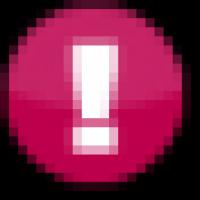 UPS akkumulátor: helyreállítás, üzemidő
UPS akkumulátor: helyreállítás, üzemidő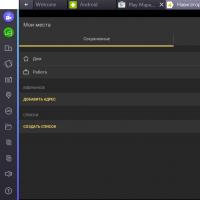 Programok GPS-navigációhoz Windows 7
Programok GPS-navigációhoz Windows 7 Hardveres hírek érdekességek a high-tech Heroes of Science and Technology világából
Hardveres hírek érdekességek a high-tech Heroes of Science and Technology világából OneTwoTrip promóciós kódok és kedvezmények Egyedi OneTwoTrip promóciós kódok az Utro szolgáltatásban
OneTwoTrip promóciós kódok és kedvezmények Egyedi OneTwoTrip promóciós kódok az Utro szolgáltatásban Digitális mikroáramkörök. A logika típusai, korpusz. Hogyan lehet „nyitni” egy mikroáramkört és mi van benne? Analóg és digitális mikroáramkörök
Digitális mikroáramkörök. A logika típusai, korpusz. Hogyan lehet „nyitni” egy mikroáramkört és mi van benne? Analóg és digitális mikroáramkörök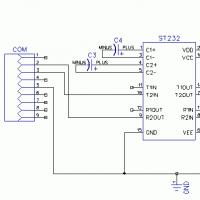 Ethernet-TTL interfész konverter
Ethernet-TTL interfész konverter A mobilhálózat olyan rádiórendszer, amely lehetővé teszi, hogy több mobileszköz kommunikáljon egymással
A mobilhálózat olyan rádiórendszer, amely lehetővé teszi, hogy több mobileszköz kommunikáljon egymással